win7旗舰版nvidia无法继续安装 win7无法安装NVIDIA显卡驱动的解决方案
win7旗舰版nvidia无法继续安装,在安装win7旗舰版时,很多用户可能会遇到一个常见的问题,就是无法安装NVIDIA显卡驱动,这一问题可能导致电脑无法正常显示图像,影响用户的正常使用。幸运的是我们可以采取一些解决方案来解决这个问题,恢复显卡驱动的正常安装。接下来我将为大家详细介绍一些解决方案,帮助大家顺利安装NVIDIA显卡驱动。
步骤如下:
1.首先检查设备管理器是否有显卡设备,右击桌面计算机图标,选择管理,点击“设备管理器”。
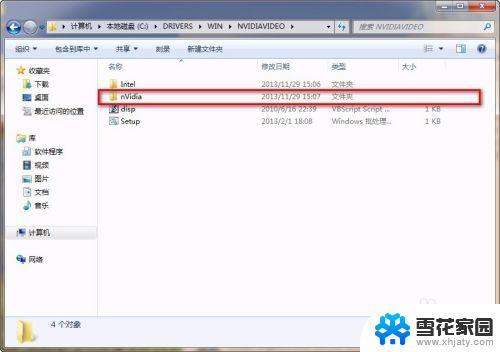
2.显卡设备会在这里显示。若没有安装驱动或是驱动程序有问题,此处会显示带问号或叹号设备或显示为“标准VGA视频设备”(Windows 7系统)或“microsoft基本显示适配器”(Windows 8及以上系统)。若这些均没有,尝试进入BIOS,按F9恢复默认,再按F10保存,重启电脑再尝试。

3.若以上方案操作无效,下面的操作步骤请无视,直接带电脑到电脑城检测调试。

4.若设备存在,只是驱动程序无法安装,可以参考以下说明手动安装测试;以双显卡自动切换机型的显卡GT630M为例 以WIN8系统为例,该操作方法同样适用于Windows 7系统。
5.进入设备管理器,在叹号的显卡上点击鼠标右键选择更新驱动程序。

6.浏览计算机以查找驱动程序软件。

7.从计算机的设备驱动程序列表中选取,下一步。

8.从磁盘安装,下一步点击浏览,在显卡驱动文件路径里,找到显卡驱动文件,并点击打开;或者直接去找到驱动的文件夹,然后复制文件夹所在路径,粘贴到上图所示输入框中。驱动包可能是自己下载的(这里就不举例说明了),也可能是用驱动人生下载好的。方法都是找到驱动包,然后解压出来的文件夹,这个文件夹的路径就是驱动文件路径了。(驱动人生下载的驱动包:驱动人生默认下载是:D:\DTLSoft\DTLDriversdown(可以在驱动人生设置的驱动设置里查看),您在这个目录下找到对应的显卡驱动包。解压后就能得到显卡的驱动文件夹。更新驱动最重要的步骤就是找到驱动文件的路径,NVIDIA显卡驱动的驱动文件路径一般在显卡驱动解压后的Display.Driver文件夹内。

9.点击确定,点击下一步;电脑会开始安装驱动,等待驱动自动安装完成即可。

这就是win7旗舰版nvidia无法继续安装的全部内容,如果出现这种情况,建议根据本文的方法进行解决。希望对您有所帮助!
win7旗舰版nvidia无法继续安装 win7无法安装NVIDIA显卡驱动的解决方案相关教程
-
 win7安装wifi驱动 Windows7系统无线网卡驱动安装失败解决方法
win7安装wifi驱动 Windows7系统无线网卡驱动安装失败解决方法2023-09-12
-
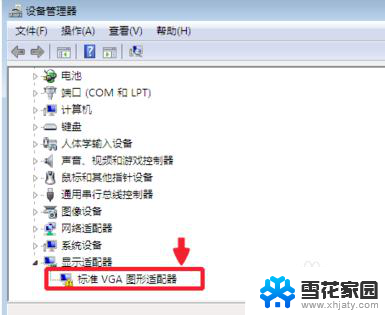 win10装不上显卡驱动 Win10系统显卡驱动无法安装解决方法
win10装不上显卡驱动 Win10系统显卡驱动无法安装解决方法2024-08-26
-
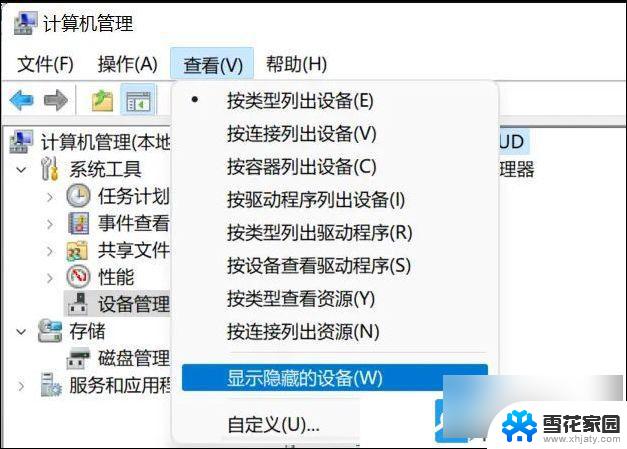 win11安装不了nvidia控制面板 Win11 nvidia安装程序失败无法解决
win11安装不了nvidia控制面板 Win11 nvidia安装程序失败无法解决2024-11-18
-
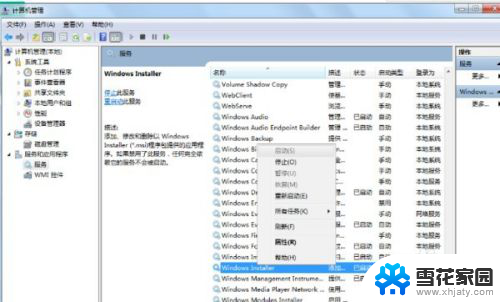 显卡安装驱动失败是什么原因 NVIDIA驱动安装失败怎么办
显卡安装驱动失败是什么原因 NVIDIA驱动安装失败怎么办2024-03-22
- 无线网卡如何安装驱动程序 无线网卡驱动安装方法
- 电脑驱动无法安装怎么办 电脑上设备驱动无法安装的解决方案
- 为什么我安装显卡驱动显示没有找到显卡 显卡驱动安装不上的解决方案
- 装了win11装不上驱动 win11驱动更新安装失败无法解决
- win7手动安装驱动 Win7设备驱动程序手动更新方法
- 佳能2900+驱动安装 佳能2900打印机驱动安装失败解决方法
- 怎么删除安装记录 软件安装记录删除方法
- 内网u盘怎么变成普通u盘 u盘启动盘如何恢复
- win10能装pscs6吗 Win10系统安装Photoshop CS6的步骤
- 电脑安装netframework4.0 .NET Framework 4安装失败怎么解决
- 电脑怎么安装网线 台式电脑网线插口类型
- 苹果系统win10镜像 Macbook Pro 如何安装 Windows10 ISO 镜像系统
系统安装教程推荐